Settaggi
Questa opzione appare se, ad esempio, trascinate nella lista la primitiva di una Sfera (che ha un’opzione Sfera Perfetta propria). Per il Volume sarà usata una sfera perfettamente rotonda priva di facce.
Attivate questa opzione se volete che il volume sia generato usando delle sfere attorno ai vertici dell'oggetto, anziché attorno alla superficie dei poligoni.
Notare che i livelli Voxel attorno ad ogni sfera (potete definire il Raggio del Punto Mesh ) hanno sempre lo stesso spessore all'interno e all'esterno e possono essere definiti solo usando il settaggio Intervallo Voxel Esterno (che si trova nel menu Dimensione Voxel.
Se state usando particelle standard o quelle di Thinking Particles, il valore della dimensione delle particelle (vedi ad esempio in Thinking Particles il settaggio Dimensione) andrà a sostituire quello del Raggio.
Usate questo settaggio per definire il raggio delle sfere posizionate intorno a ciascuna particella (o disposte e unite lungo una spline). Valori Raggio maggiori produrranno un effetto "blobby” più marcato; valori più piccoli manterranno la forma più simile a quella della particella o della spline (nella misura in cui gli altri settaggi lo consentono).
- Opzione disabilitata: se state lavorando con oggetti che non sono perfettamente chiusi, il Tipo Volume Distanza Campo (SDF) posizionerà i livelli Voxel solo sopra e sotto la superficie poligonale con Volume chiuso.
- Opzione abilitata: l’oggetto sarà chiuso e il Tipo Volume SDF vedrà l’oggetto chiuso come un Volume.
Nel caso di oggetti "porosi”, se Tipo Volume è impostato su Nebbia, questa opzione deve essere abilitata affinché il Costruttore Volume possa funzionare correttamente.
Valori maggiori creeranno dietro ad ogni particella una scia di volume più o meno lunga e affusolata. Un valore pari a 0 disabiliterà l'effetto.
Questo è un metodo eccellente per creare elementi auto-chiudenti come una ferita aperta o un tunnel ecc. (applicando una sottrazione booleana alle particelle).
Usate questo settaggio per definire la densità delle sfere lungo la spline. Valori troppo bassi renderanno visibili le singole sfere (soprattutto se il valore Dimensione Voxel è troppo basso):
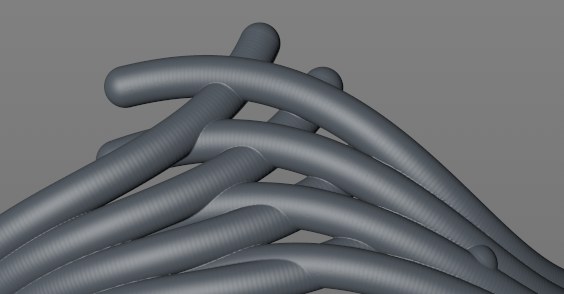 Aumentare il valore Densità smusserebbe questa superficie.
Aumentare il valore Densità smusserebbe questa superficie.
Decadenza Interna Voxel[1..2147483647]
Se Tipo Volume è impostato su Nebbia, questo settaggio definisce il numero di livelli Voxel tramite cui il valore Voxel transiterà dall’esterno (= 0) all’interno (= 1). Valori più bassi produrranno una transizione proporzionalmente più rapida (la maggior parte di quelli interni ha valore 1); valori maggiori produrranno una transizione più lineare.
Se Tipo Volume è impostato su Nebbia, l’opzione Decadenza Massima Voxel definirà, se attiva, una decadenza con valore continuo e lineare da 0 a 1 dall’interno all’esterno. Per oggetti combinati più complessi, solo le parti più grandi e voluminose raggiungeranno il valore massimo di 1:
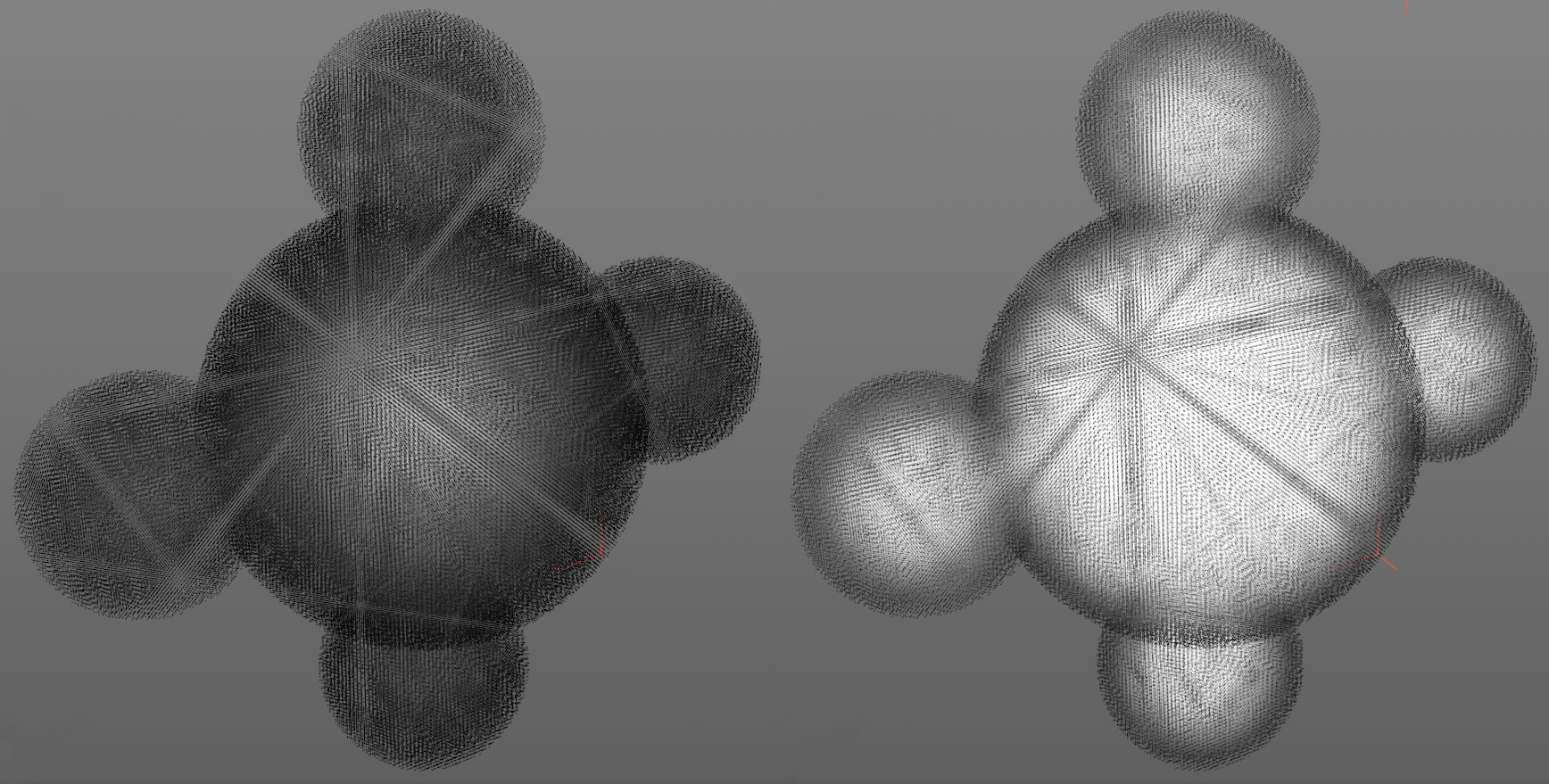 La vista Viewport mostra i valori Voxel come una scala di grigio (con Tipo Volume settato su Nebbia).
La vista Viewport mostra i valori Voxel come una scala di grigio (con Tipo Volume settato su Nebbia).
Decadenza Voxel Interna è abilitato a sinistra e disabilitato sulla destra. Notare, a sinistra, la transizione più graduale con l’utilizzo di Decadenza Voxel Interna rispetto alla transizione più brusca a destra. Il Generatore Mesh Volume può essere usato (a sinistra) per creare una superficie poligonale continua sull'intero Volume, mentre a destra sarebbe limitato ad una piccola area vicino alla superficie originale.
Più in generale, questa opzione andrebbe abilitata perché permette di ottenere effetti più coerenti.
Questo valore viene mostrato solo se Tipo Volume è impostato su SDF e se, ad esempio, un oggetto Campo o Decadenza è stato trascinato nella lista.
Questi sono oggetti che generano valori spaziali per lo più compresi tra 0 e 1. Osservate un Campo Sferico, ad esempio, il cui valore di default 1 al centro decade fino a 0 verso i bordi. Il valore Soglia Superficie definisce come creare un Volume da questi valori. Se è impostato su 0.5, la superficie dell’involucro che lo contiene avrà valori intorno al 0.5:
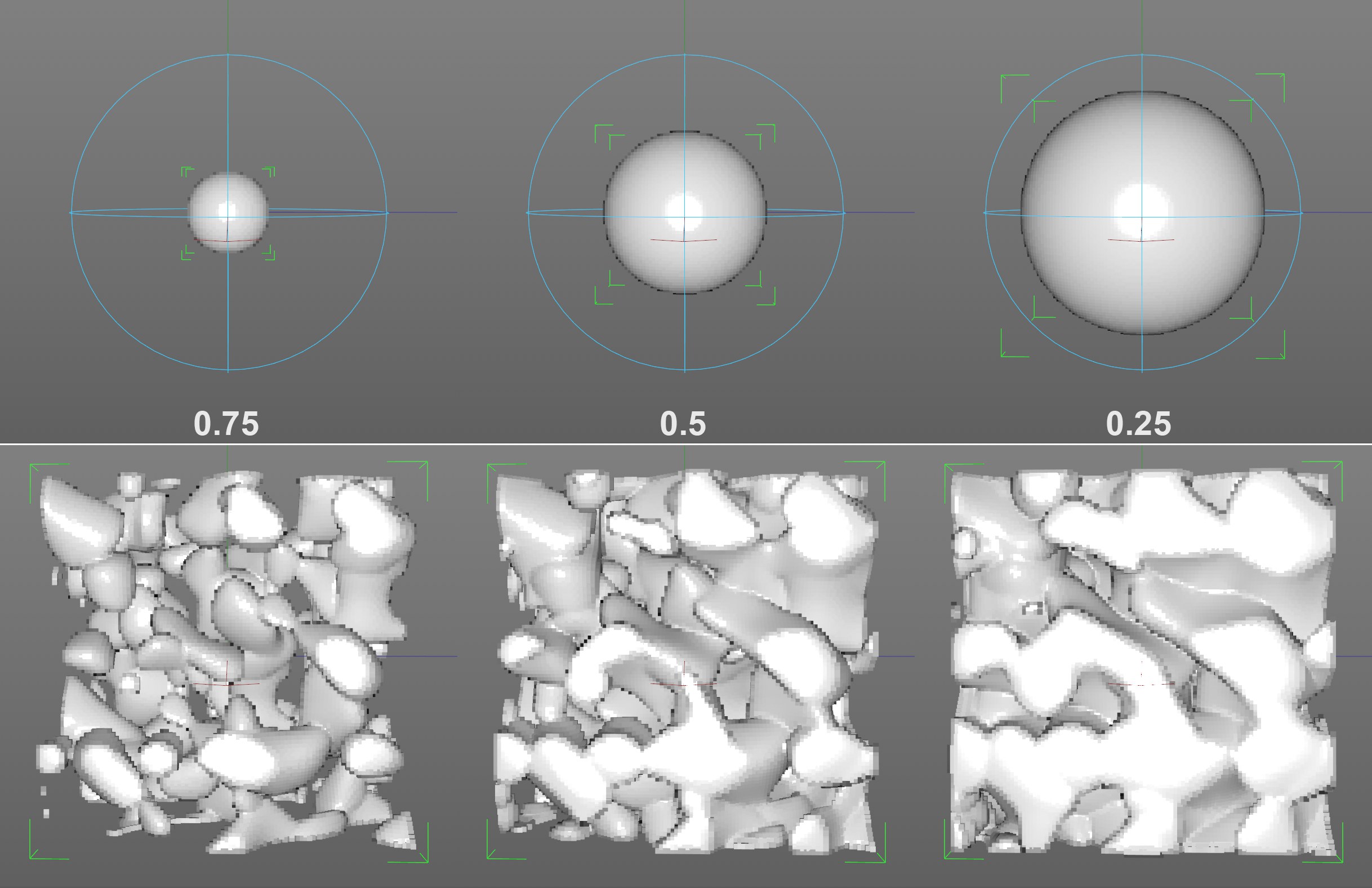 Valori diversi: in alto un Campo Sferico, in basso un Campo Casuale.
Valori diversi: in alto un Campo Sferico, in basso un Campo Casuale.
.
Con il Grafico Funzione è possibile variare il Raggio lungo il percorso della spline.
.
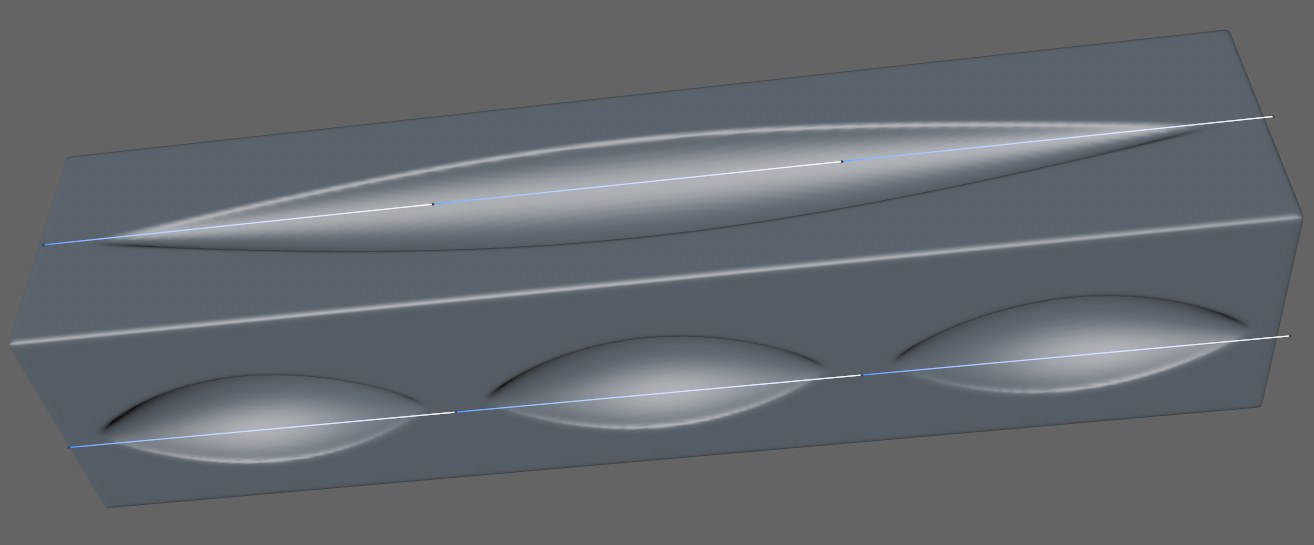 2 spine lineari, ciascuna con 3 segmenti, in alto con settaggio Scala per Segmento disabilitato, in basso abilitato.
2 spine lineari, ciascuna con 3 segmenti, in alto con settaggio Scala per Segmento disabilitato, in basso abilitato.
.
Questa opzione definisce se le modifiche apportate al raggio tramite il settaggio Scala Lungo saranno applicate su tutta la lunghezza della spline o per segmento.
.
Con il Grafico Funzione è possibile variare il Raggio lungo il percorso della spline.
.
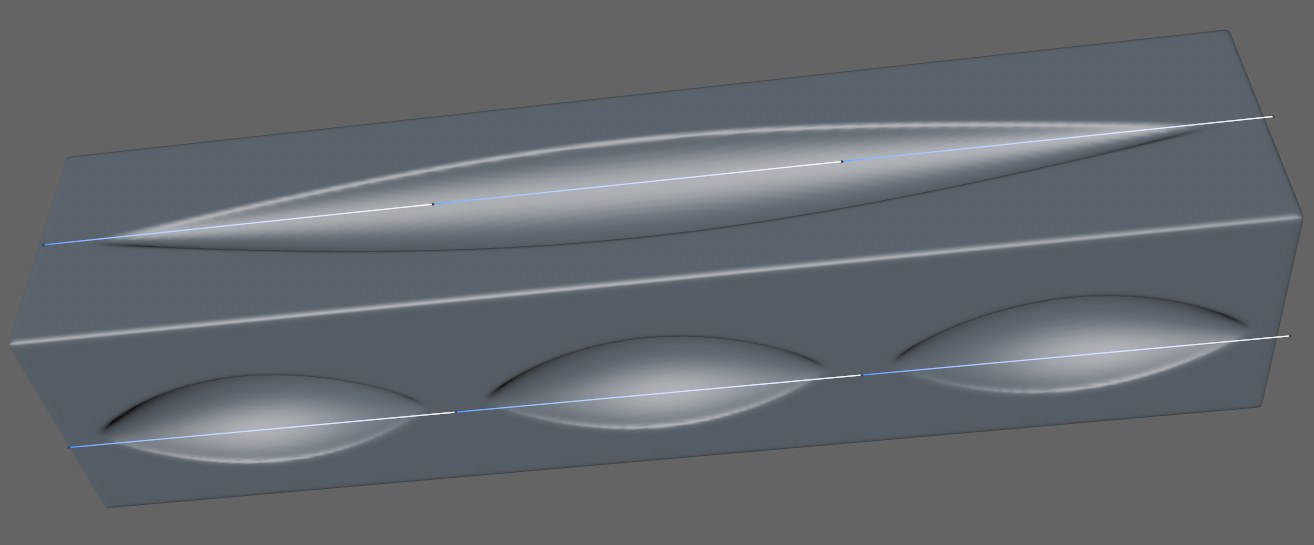 2 spline lineari, ciascuna con 3 segmenti, in alto con l'opzione Scala per Segmento disabilitata, in basso abilitata.
2 spline lineari, ciascuna con 3 segmenti, in alto con l'opzione Scala per Segmento disabilitata, in basso abilitata.
Le modifiche apportate al raggio tramite il settaggio Scala Lungo la Spline devono essere applicate su tutta la lunghezza della spline o per segmento? Questo è ciò che potete definire con questa opzione.>
Quando per generare il Volume vengono usati dei Campi o oggetti simili (es. Campi Casuali oppure oggetti Decadenza), dovete definire lo spazio entro cui andranno generati i Voxel. In caso contrario, la scena intera sarà riempita di Voxel, il che manderà in crash il computer!
Sono disponibili 2 opzioni:
- Box: i Voxel saranno creati all’interno di un riquadro, la cui posizione, dimensione e angolo sono definiti in un campo di coordinate che verrà visualizzato (sistema di coordinate oggetto del Costruttore Volume) o entro le coordinate di un oggetto casuale (vedi sotto Sovrascrivi Matrice Box). .
 Un Campo Casuale con un Area di Generazione a forma di box.
Un Campo Casuale con un Area di Generazione a forma di box. - Oggetti: la griglia di Voxel degli oggetti posizionati per primi nella lista, definirà l’area entro cui saranno generati i Voxel (ad esempio nel caso in cui si stia usando un Campo Casuale che di per sé non ha confini spaziali). Se create una sfera, essa apparirà sopra il Campo Casuale nella lista; di conseguenza, sarà creato automaticamente un Volume sferico.
Qui potete definire la posizione, la dimensione e la rotazione del box sopracitato.
Usate questo settaggio se preferite spostare o ruotare liberamente il cubo (invece di usare la matrice predefinita del Costruttore Volume).
Cliccate su questo pulsante per creare un oggetto Nullo come origine per il Box sopra descritto. Posizionatelo ovunque e il Box lo seguirà.
Settaggi specifici per il tipo "Vettore”
Se Tipo Volume è settato su Vettore (vedi anche Modi disponibili usando Tipo Volume: Vettore.), saranno disponibili i settaggi seguenti:
Gli oggetti della lista saranno prima convertiti in voxel, poi per ogni voxel verrà accertata la direzione del vettore. Il risultato sarà diverso a seconda dell'opzione selezionata:
- Distanza Campo (SDF): solo i vettori diretti verso l'esterno.
- Vettore: i vettori che sono diretti verso l'esterno e verso l'interno sotto la superficie.
- Nebbia: solo i vettori diretti verso l'interno dell'oggetto.
I seguenti 4 settaggi riflettono quelli nella parte superiore della finestra di dialogo se l'opzione Tipo Volume è impostata su Distanza Campo (SDF). L'SDF interno, qui utilizzato per generare i vettori, funziona in modo del tutto analogo.
Intervallo Voxel Interni[1..2147483647]
Intervallo Voxel Esterni[1..2147483647]
Vedi Intervallo Voxel Esterni.
Intervallo Voxel Spline[1..2147483647]
Vedi Intervallo Voxel Spline.
